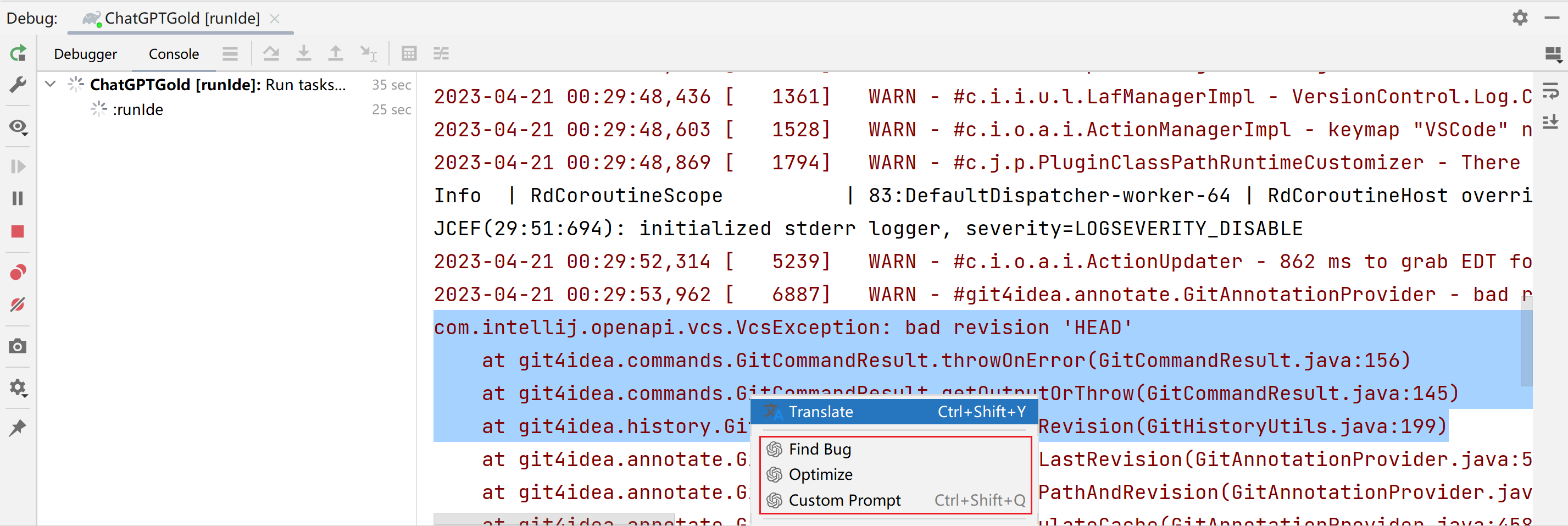使用¶
温馨提示
你想使用哪个Tab,只需要对这个Tab的设置,不用关心其他的Tab。
使用 ChatGPT¶
如果你要使用 ChatGPT,需要配置 OpenAI - ChatGPT 相关的设置,具体配置见 ChatGPT设置。
使用 GPT-3.5-Turbo¶
如果要使用 GPT-3.5-Turbo,需要配置 OpenAI - GPT 3.5 Turbo 相关的设置,具体配置见 GPT 3.5 Turbo设置。
使用 Online ChatGPT¶
无需特殊设置,打开以后即可直接使用。
配置完成¶
配置完成以后,可以再文本区域输入任何内容,点击回车或者发送按钮,会开始提问。
如果文本的生成时间比较长,您也可以点击Stop停止当前的内容生成。
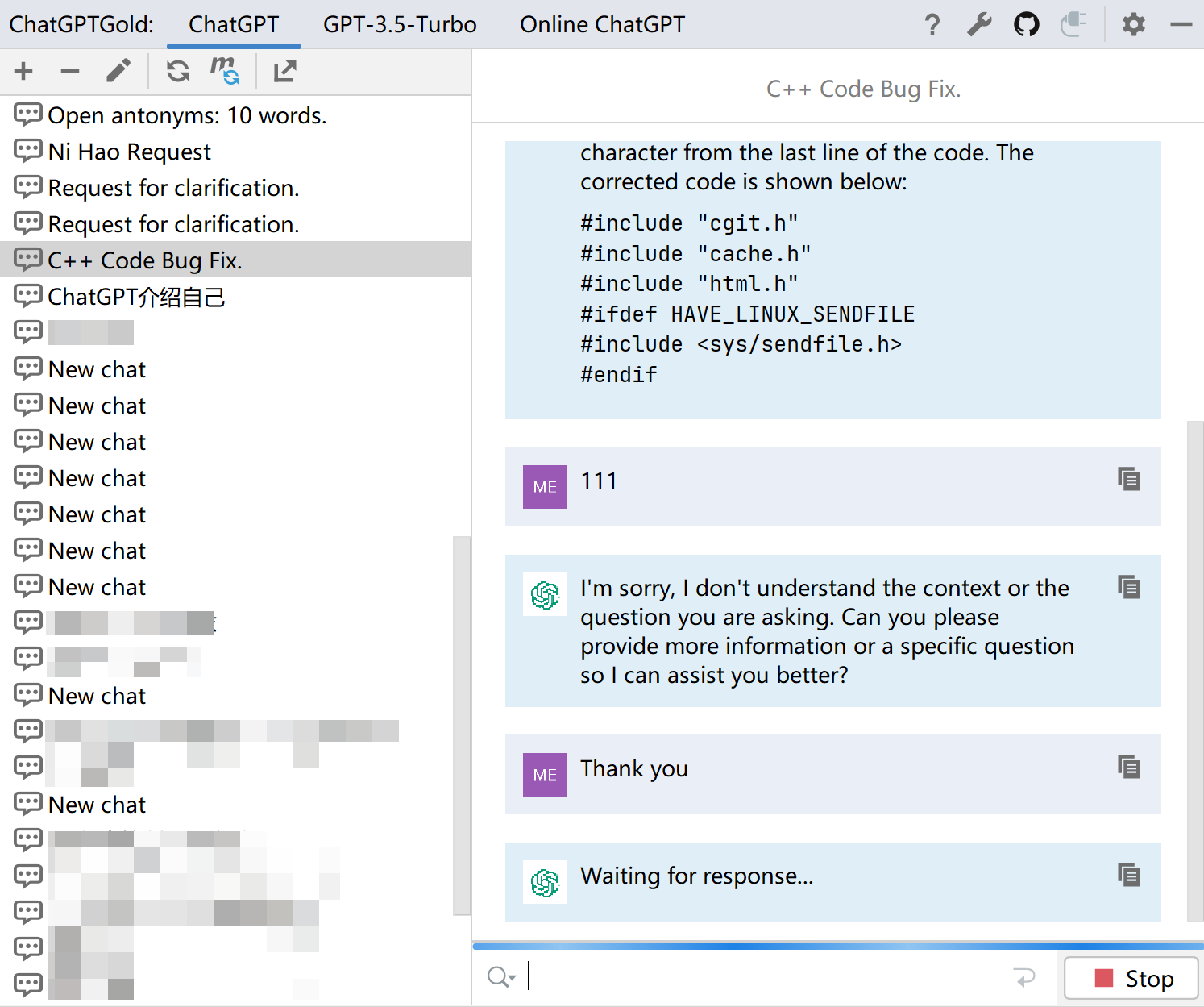
当我们想结束当前聊天,想重新开启一个新的聊天的时候,可以点击左上角的 New Chat,即可创建新聊天。
创建新聊天的功能集成到了对话管理的功能里面。
对话管理 (仅支持 ChatGPT 和 GPT-3.5-Turbo)¶
这是一次重大的更新,增加了对话管理功能。
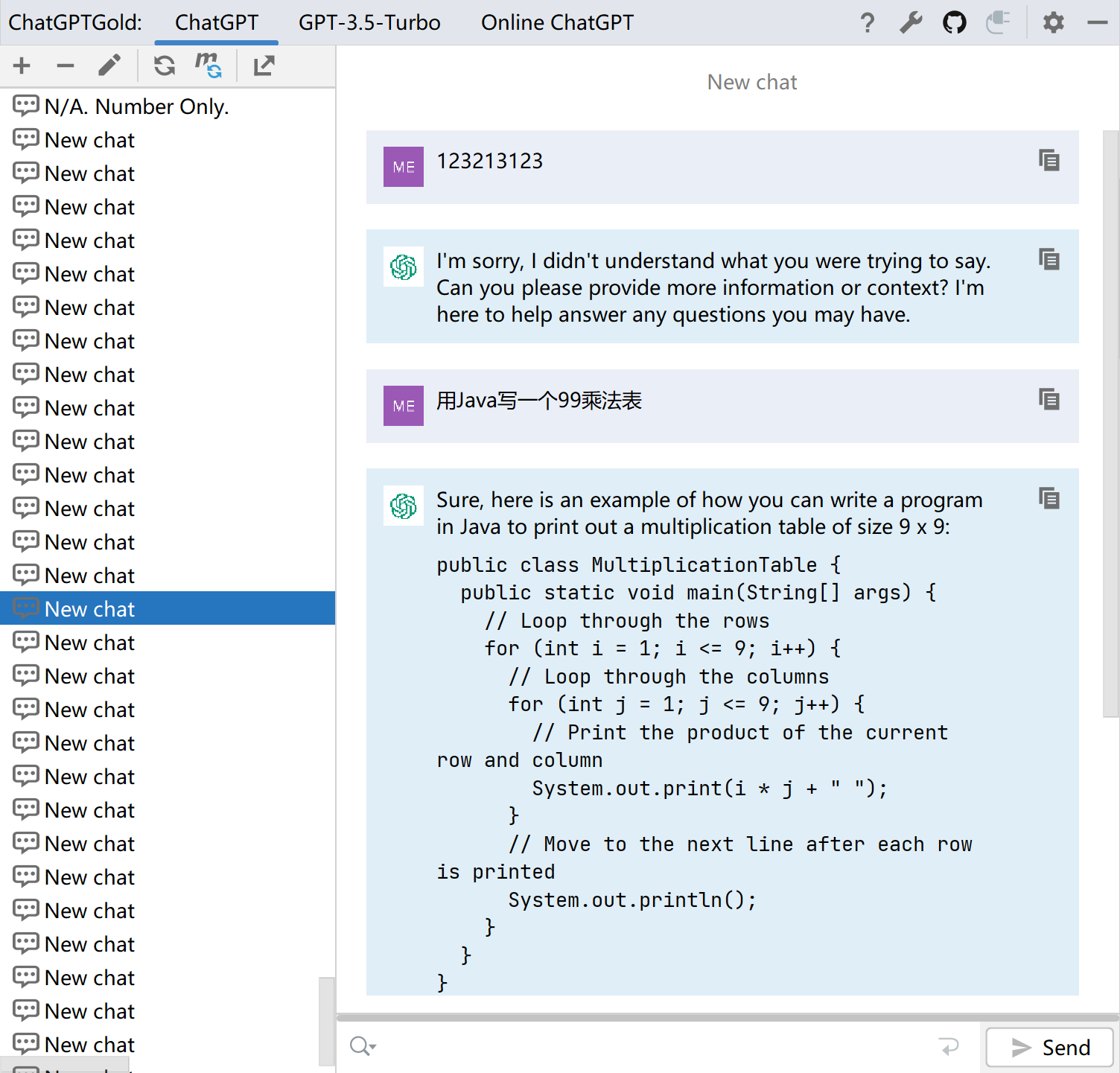
添加对话¶
添加一个对话。点击菜单栏的 可以创建一个新的对话。
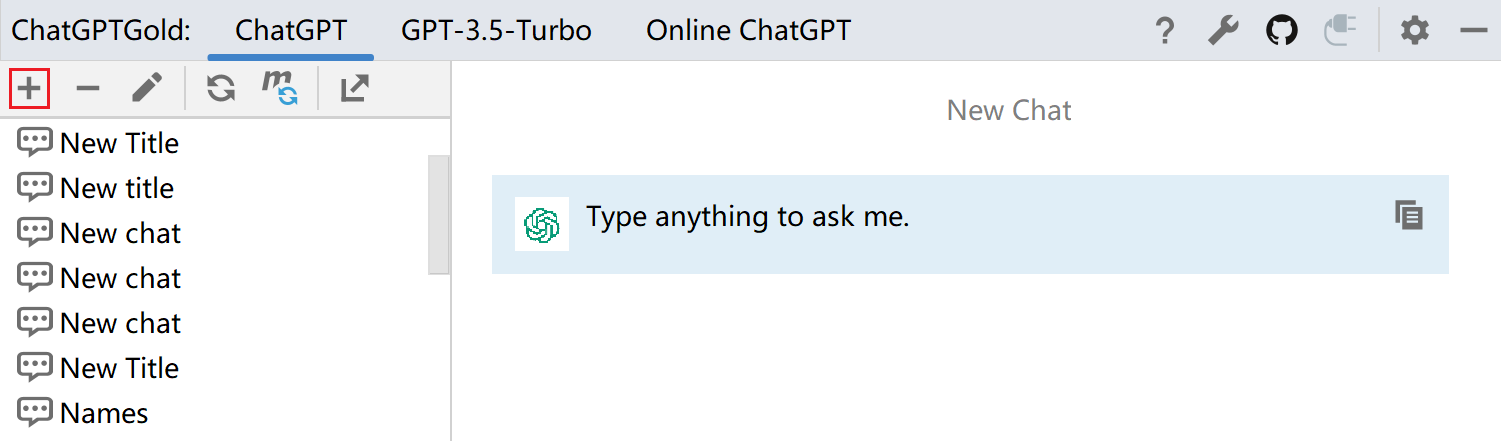
编辑对话¶
首选选中一个对话。点击菜单栏的 可以修改对话的标题。
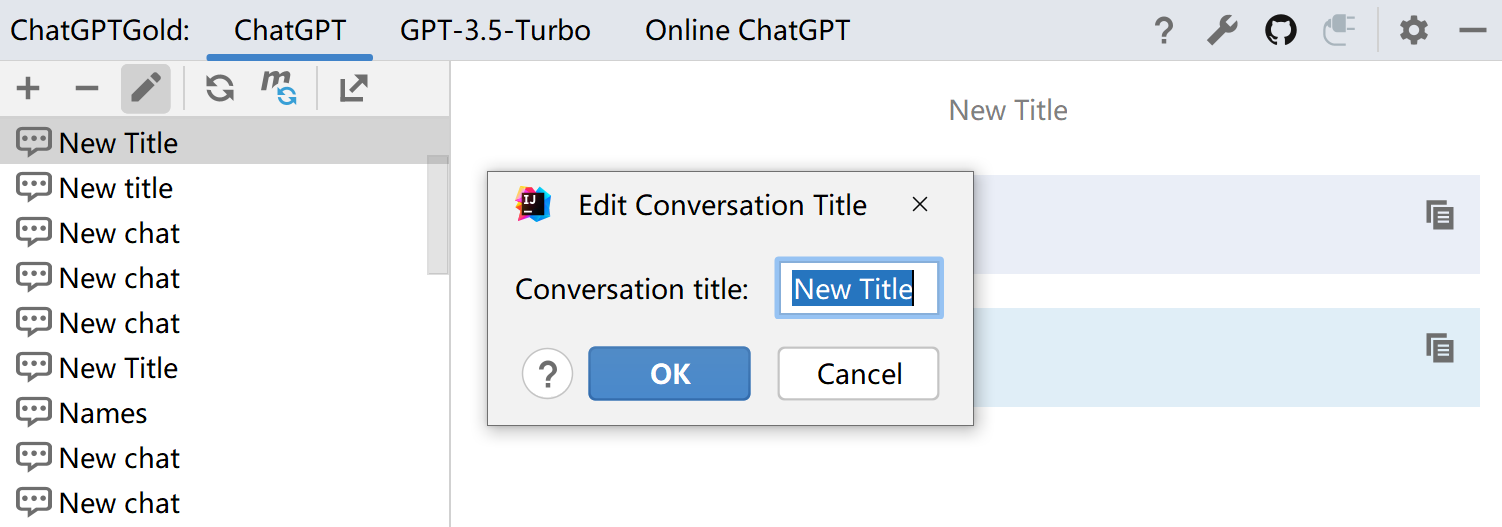
删除对话¶
首选选中一个对话。点击菜单栏的 可以删除一个对话。
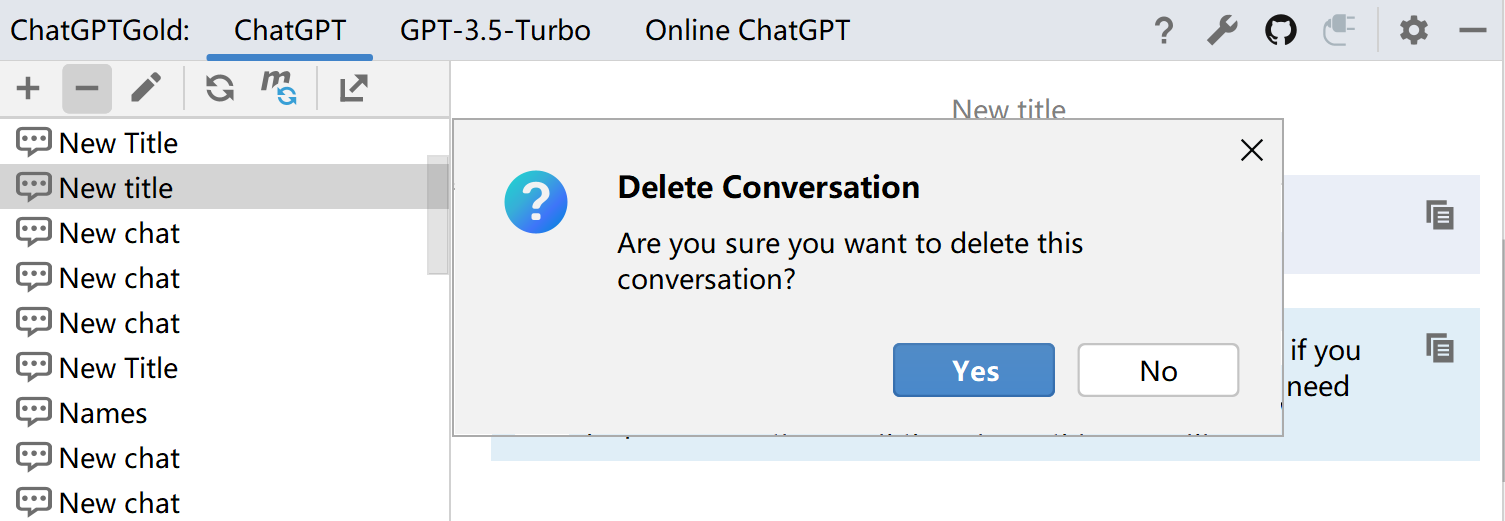
注意
如果使用的是ChatGPT,它跟官网的聊天记录是同步的,如果删除的话,那么官网的聊天记录也会被删除。 请务必注意这一点。
对于GPT-3.5-Turbo,它只是删除你本地的数据,不会影响到官网。
刷新对话¶
点击菜单栏的 可以刷新当前对话。
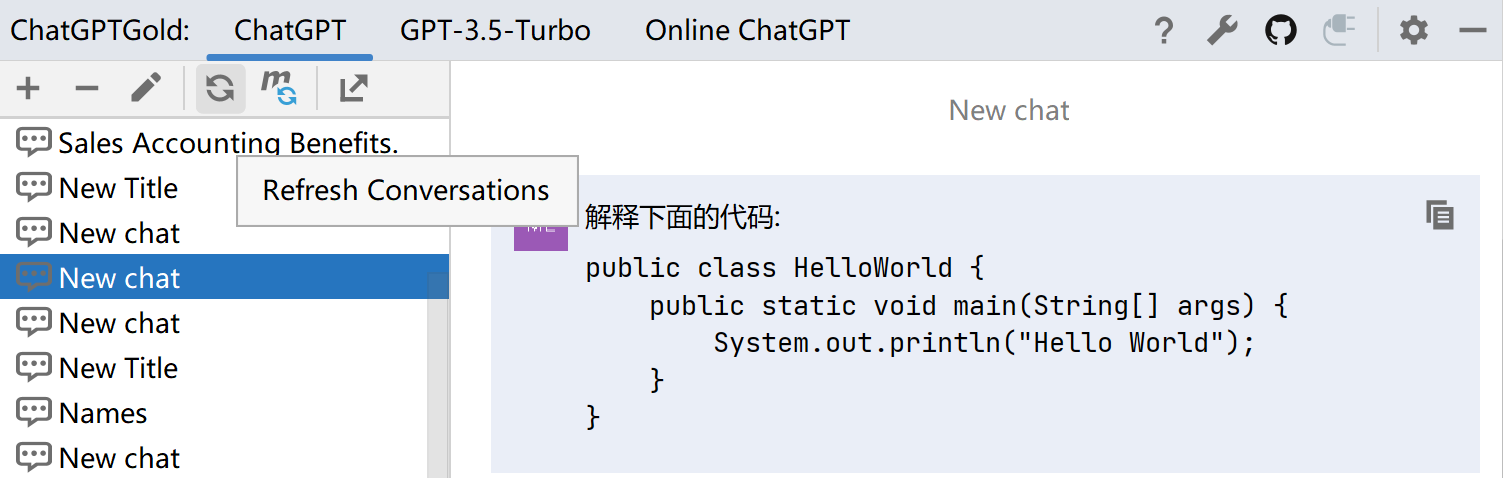
加载更多对话¶
点击菜单栏的 可以分页加载更多对话。
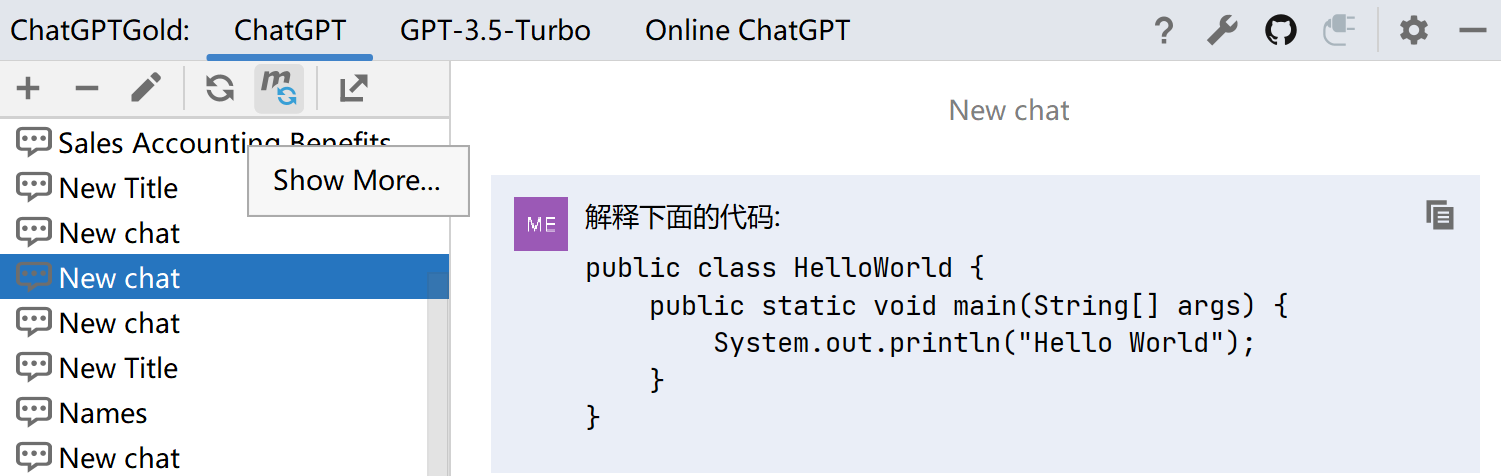
导出对话¶
选中一条或者多条对话,点击 导出选中的对话或者所有的对话。
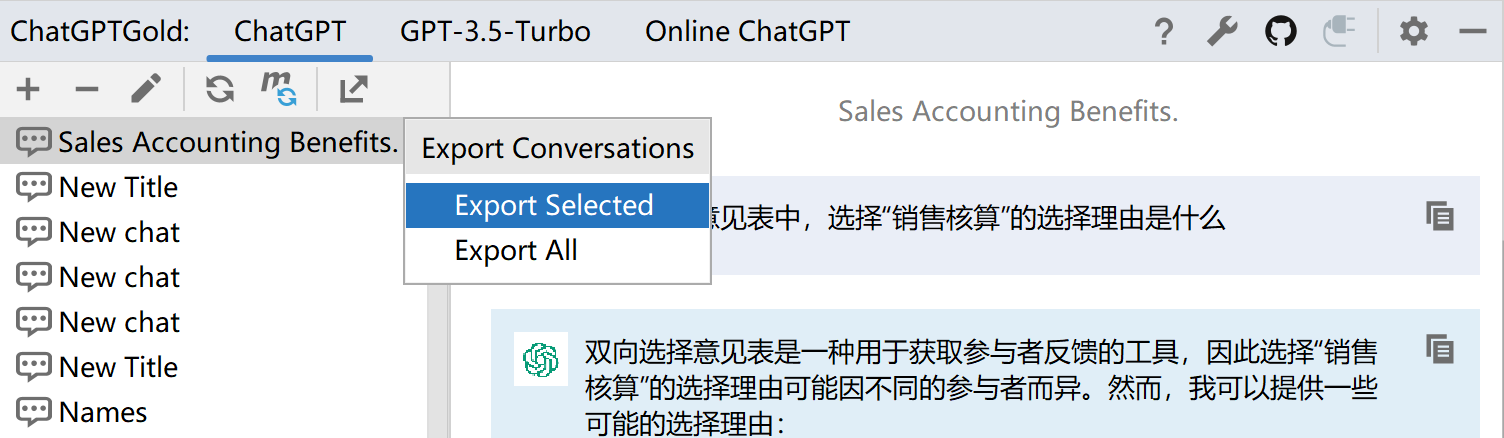
导出成功以后,会提醒,并且可以直接打开导出的文件夹。
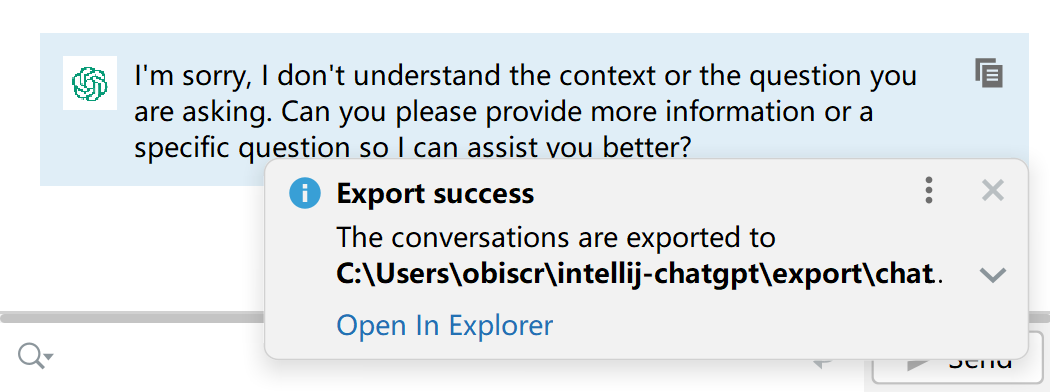
导出的文件如下,采用Markdown的格式。
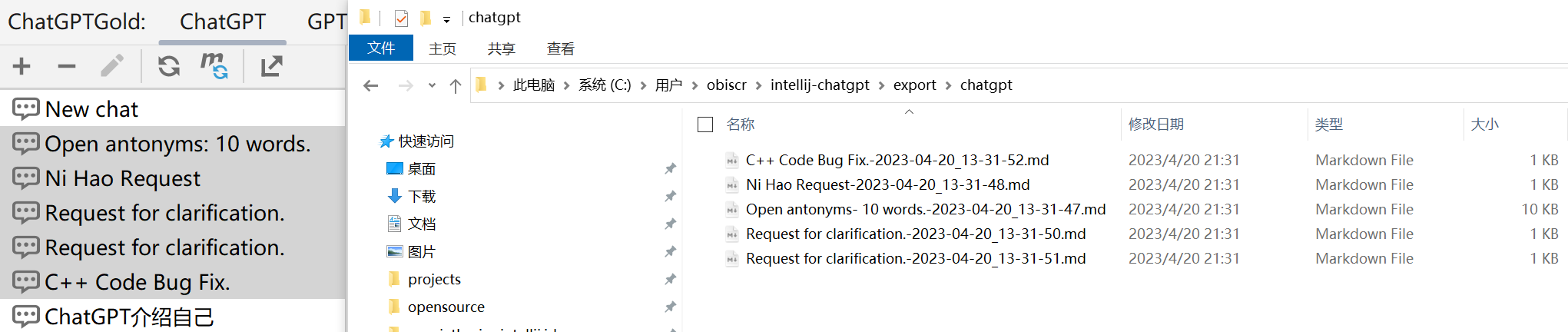
支持历史对话上下文¶
插件还支持历史对话,切回到任意一个历史对话,可以接着问答。支持历史的上下文。
支持在多个编辑器里面提问¶
插件还支持在多个编辑器或者Console区域直接选中文本提问。就不需要手动复制粘贴相关的内容到输入框。选中以后,可以直接提问。
在代码编辑器提问¶
在写代码的时候,如果遇到一些问题,可以直接选中代码进行提问。

在 VCS 对比编辑器提问¶
当我们使用git的时候,查询文件历史变动,如果遇到比较复杂的代码。可以在文件对比的编辑器直接提问。
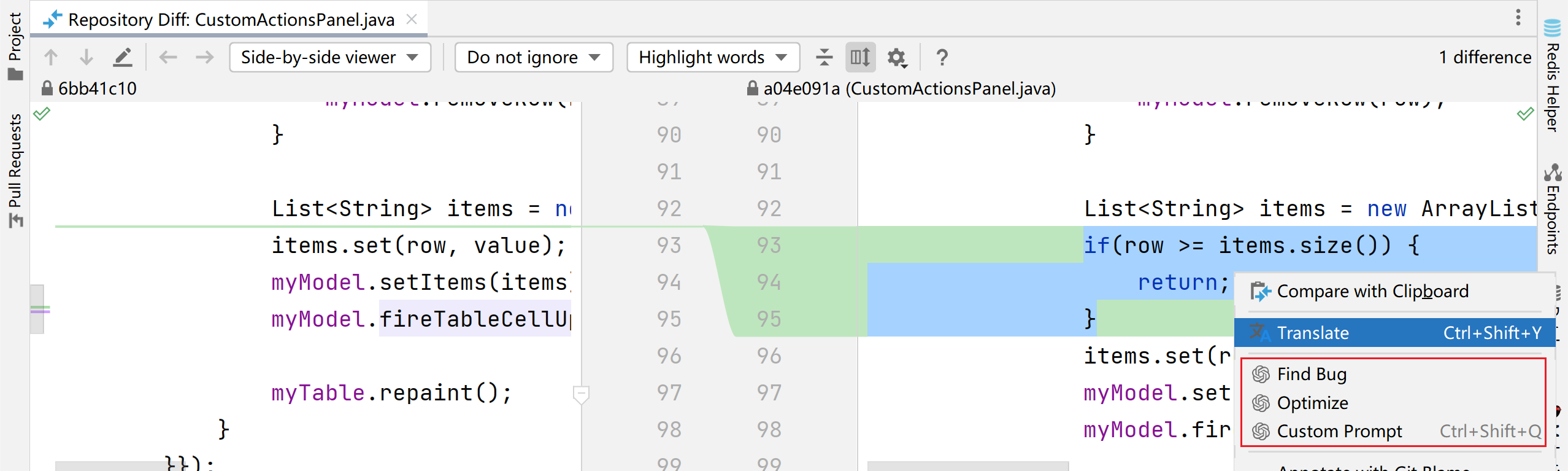
在 VCS 代码合并的时候提问¶
当我们合并代码有冲突的时候,也可以很方便地使用AI来帮助我们解决冲突问题。
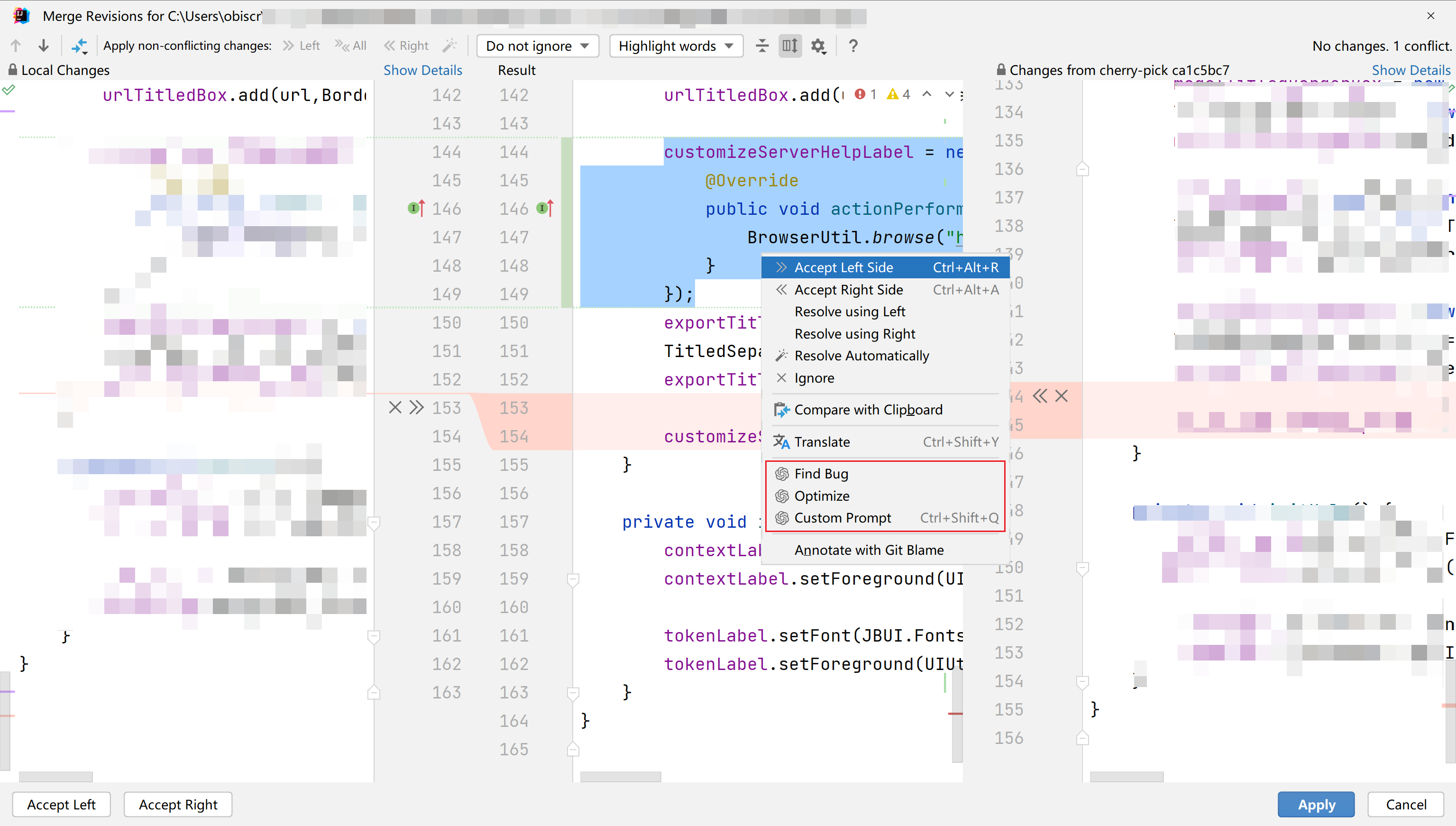
在 Run/Debug 窗口提问¶
程序正在运行中,如果遇到报错,可以直接选中选相关的代码。直接提问。